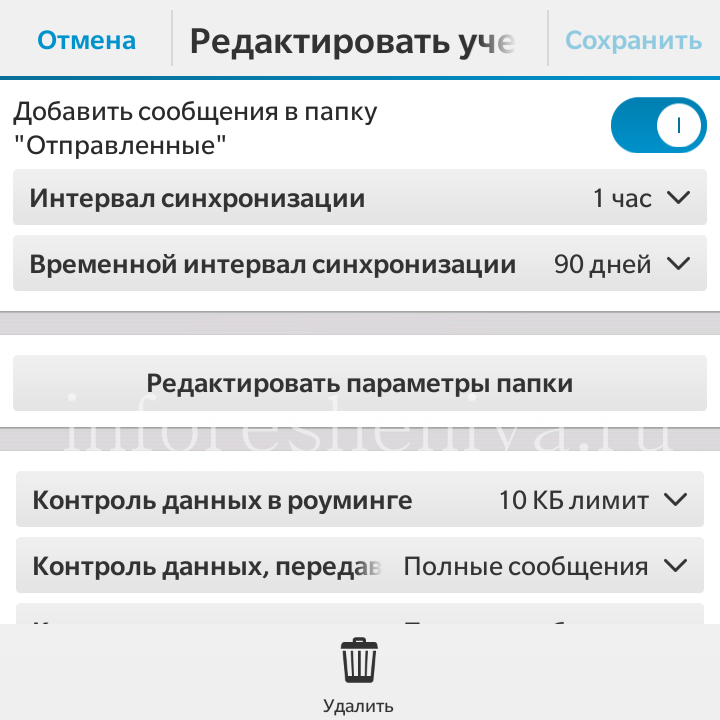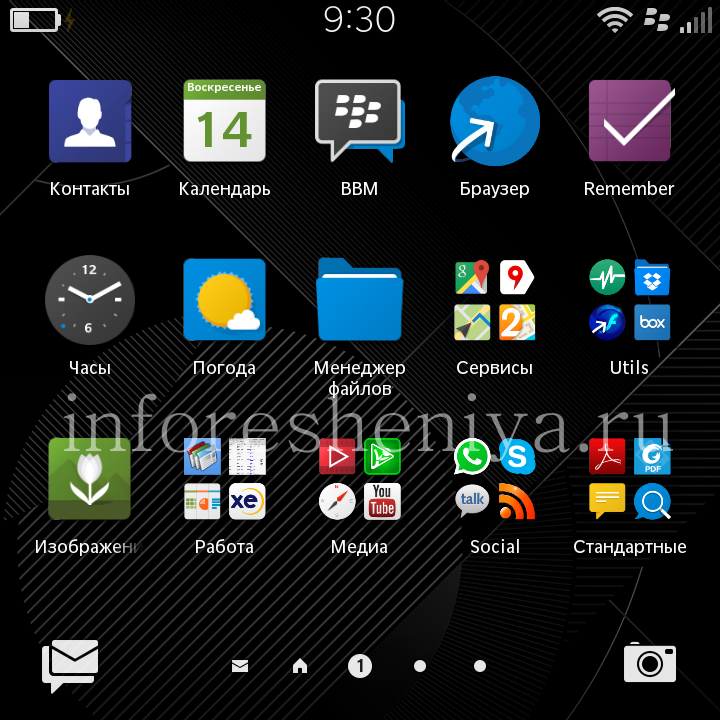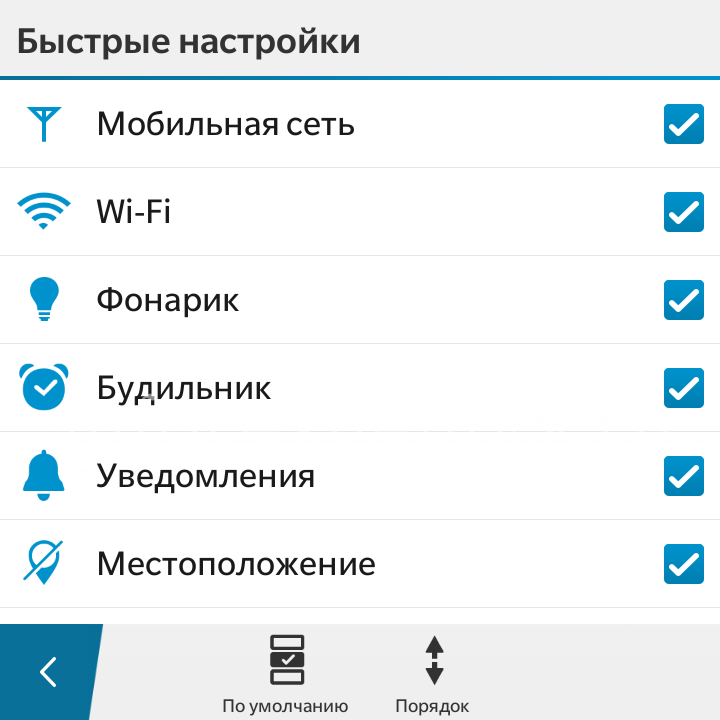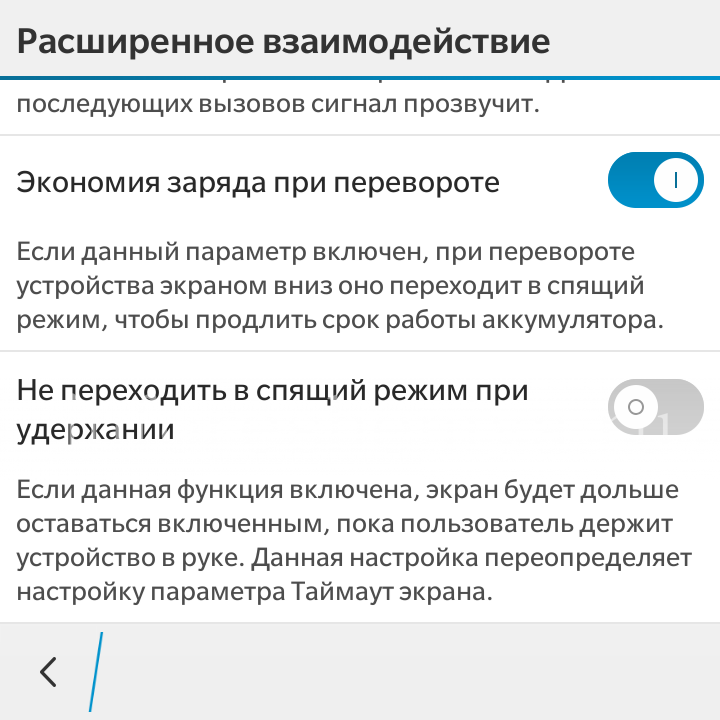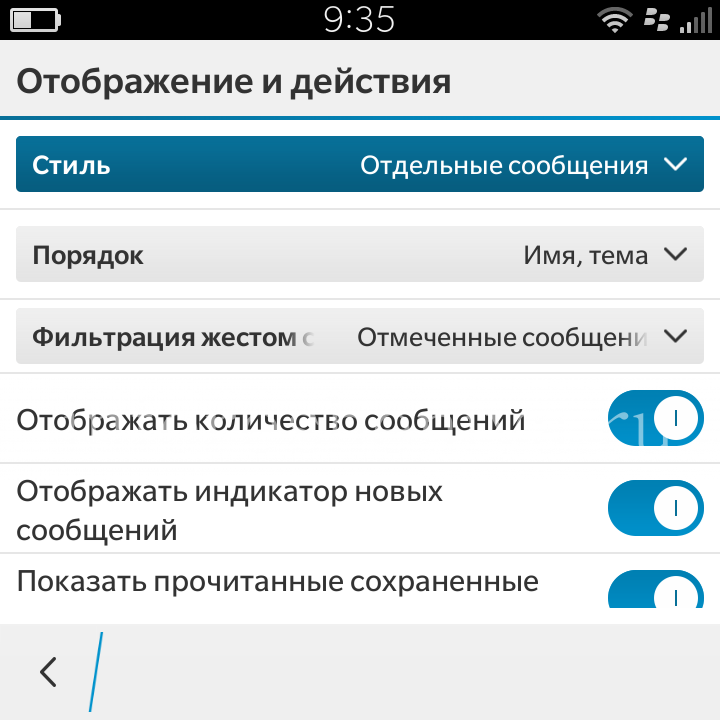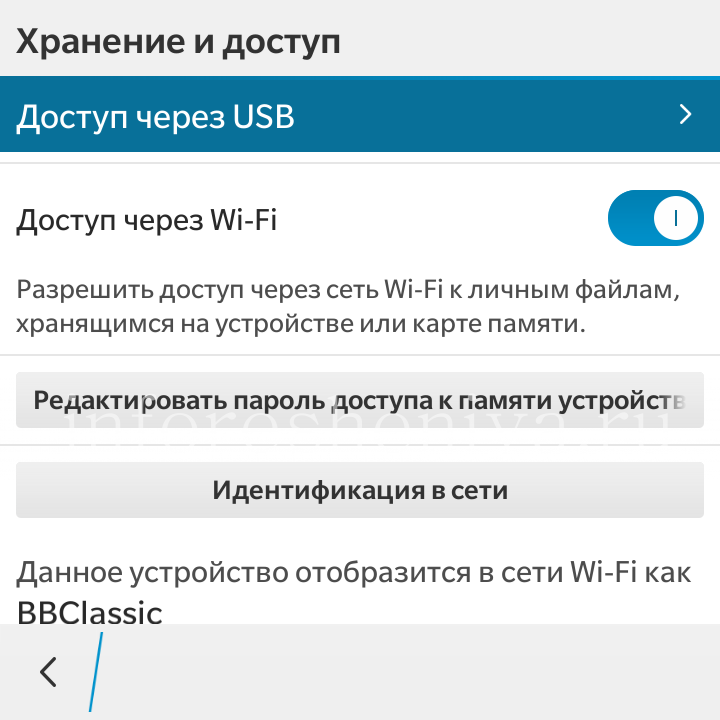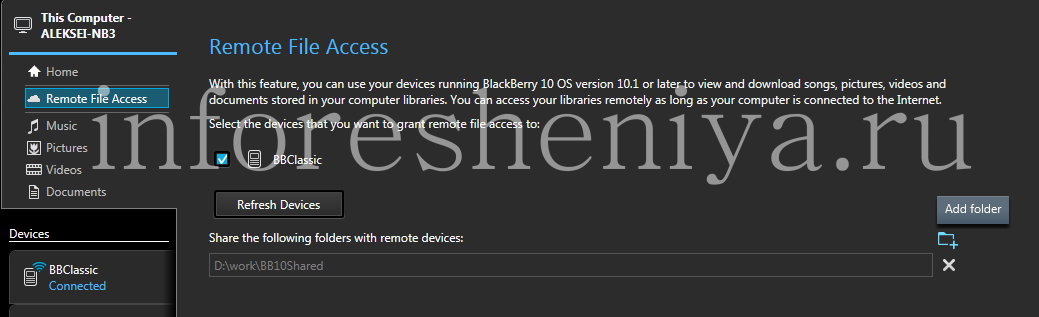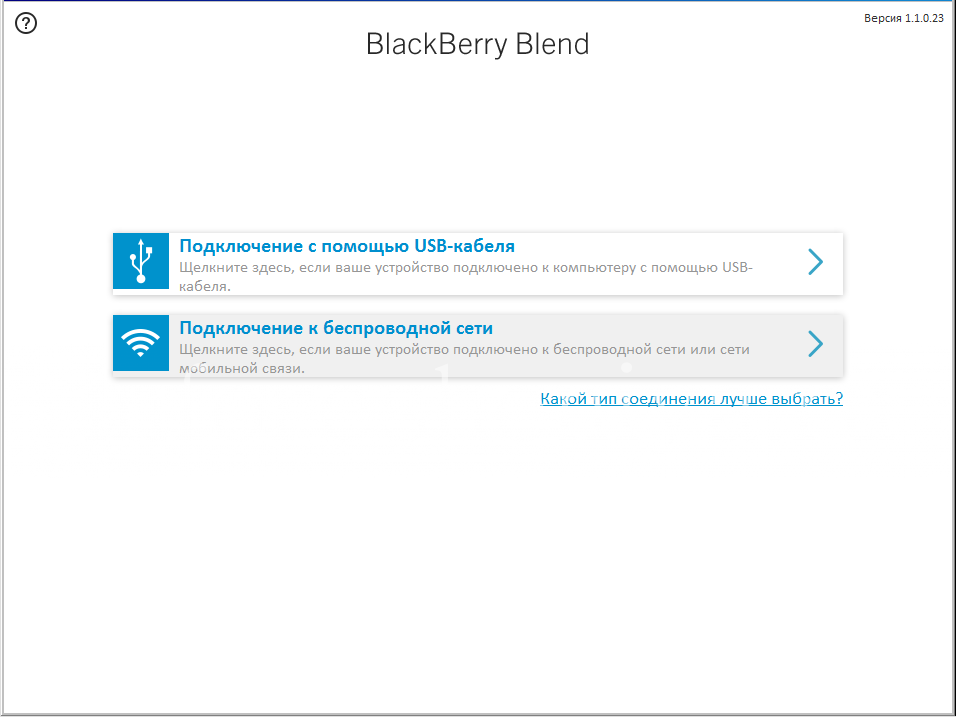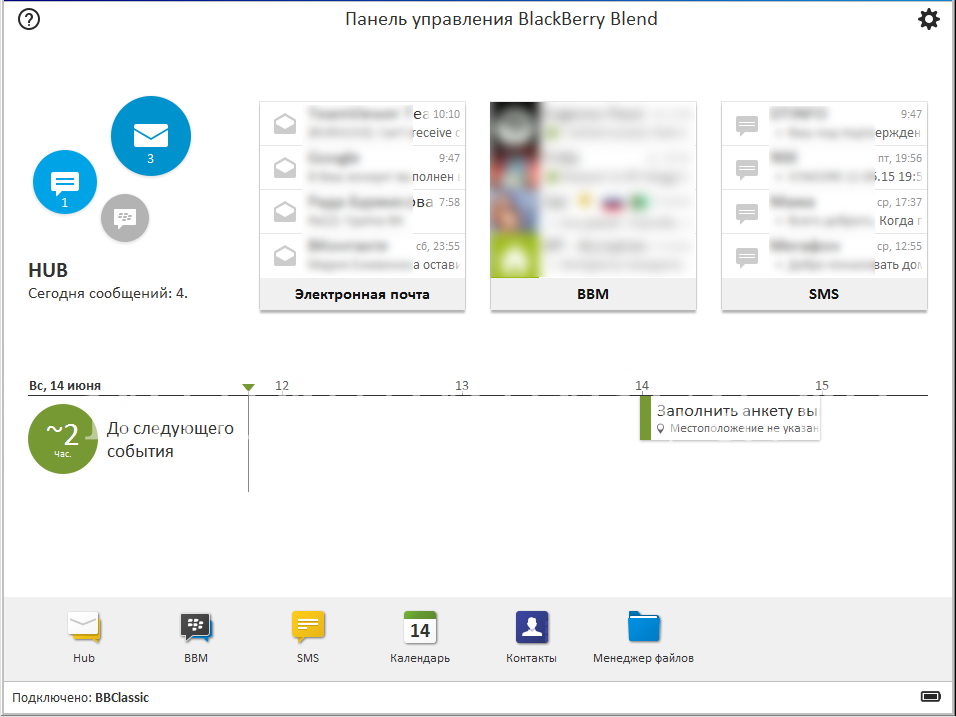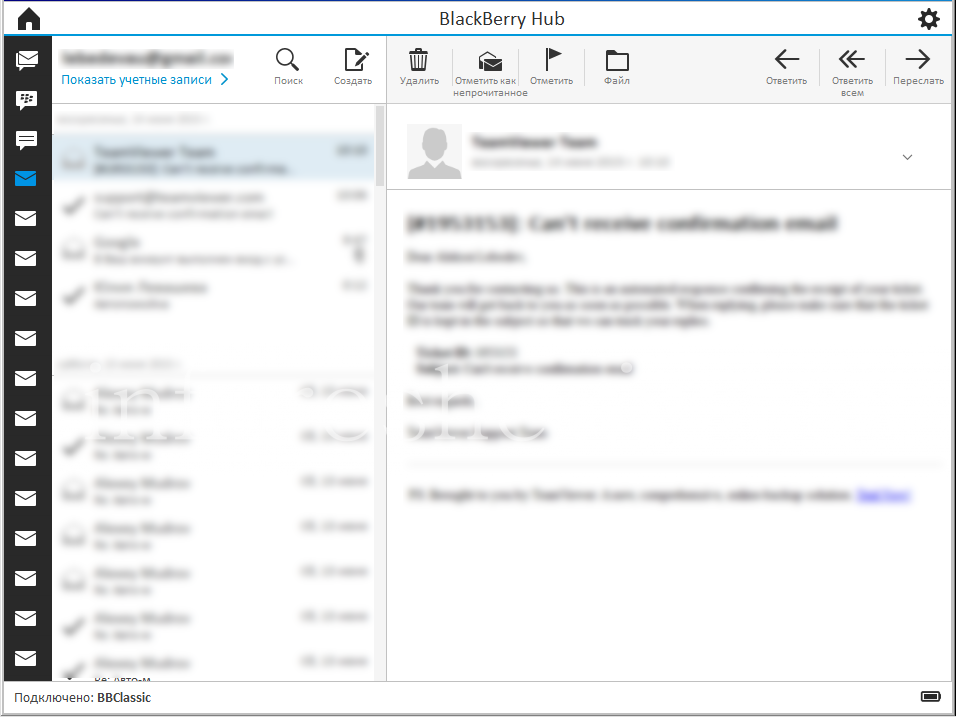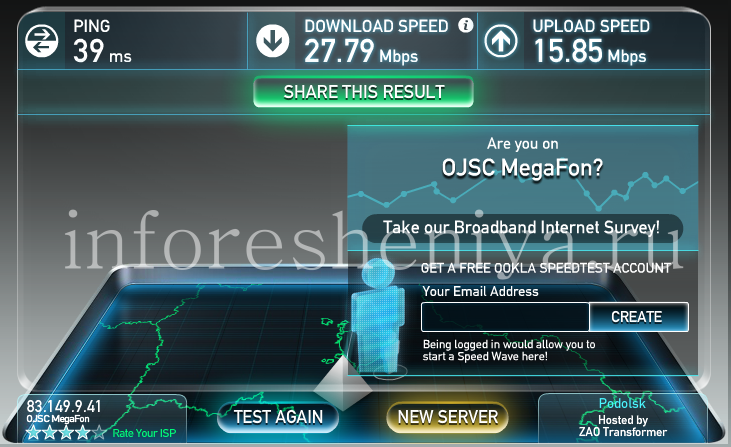Вопрос о том, что же делать, получив в пользование устройство BlackBerry 10 впервые, судя по сообщениям пользователей нашего сообщества BlackBerry ВКонтакте, очень актуален. И я, наконец решившись перейти с классического BlackBerry 9900 Bold на чуть менее классический BlackBerry Classic, готов произвести инструктаж.
Инструкция вам поможет вне зависимости от того, какую именно модель BlackBerry 10 вы приобрели.

Полная первичная настройка BlackBerry 10
Итак, новый смартфон на ОС BlackBerry 10 у вас на руках, и мы начнем.
- Проверьте комплектацию, посмотрите на сетевое зарядное устройство. Поскольку страна назначения смартфона может быть разной, “вилка” зарядного устройства может быть стандарта UK или US, а не “российского” EU. Прикупите соответствующий переходник. Подумайте, возможно, вам также пригодится дополнительное сетевое зарядное устройство, зарядное устройство в автомобиль, портативный аккумулятор, или настольный “стакан”. Это зависит от того, как активно вы используете аппарат (в особенности любители высокоскоростного интернета) и модели смартфона (привет владельцам BlackBerry Z10).
- Посмотрите на вашу сим-карту и на разъем в вашем аппарате. BlackBerry Passport и Classic используют Nano-стандарт, предшественники — Micro. Если есть несовпадение, произведите замену у оператора, обычно они делают это бесплатно. Самостоятельные “обрезания” могут привести к поломке разъема, не рекомендую это делать неспециалистам. Кроме того, старые сим-карты не поддерживают работу в режиме 4G, а это действительно имеет значение (см. результаты тестирования скорости Интернета ниже).
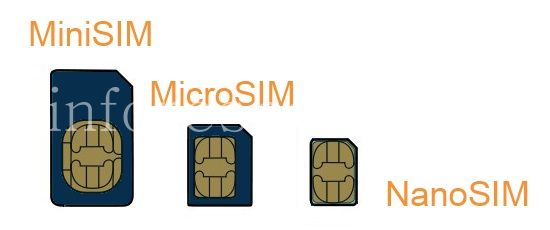
- Сразу наклейте на смартфон защитную пленку — разбитый или сильно поцарапанный экран действительно способен испортить настроение. В особенно это касается хрупких тач-скриновых моделей и BlackBerry Classic (да, на Classic экран смотрится очень нежным). В этом же ключе — приобретите чехол.
- Для хранения медиа-данных обязательно вставьте карту памяти, желательно не менее 32 ГБ и скоростью не ниже UHS 1 (отлично, если такая карта памяти была в вашем предыдущем устройстве). Дело в том, что работать с картой памяти намного удобнее, ее всегда можно извлечь и вставить в другое устройство, например, ноутбук или ПК, или подключить к ТВ.
- После первого включения сразу подключитесь к Wi-Fi и обновите операционную систему до последней версии. Если это вы не сделали сразу, перейдите в раздел Настройки—Обновление ПО. На момент написания статьи последней версией ОС BlackBerry 10 являлась 10.3.1.*.
- Теперь можно перенести ваши данные с предыдущего устройства. Установите на ПК программу BlackBerry Desktop Software, которая включает BlackBerry Link, приложение для управления смартфоном с ПК (обновление ОС, синхронизация, резервное копирование, загрузка мультимедиа), и BlackBerry Blend, приложение для доступа к календарю, контактам, электронной почте, BBM прямо с ПК. Перенести данные со старого устройства на BlackBerry 10 вы можете при помощи BlackBerry Link. Обратите внимание, предварительно я советую войти в свой BlackBerry ID и настроить на новом BlackBerry 10 учетные записи электронной почты, которые вы хотите синхронизировать (контакты, календарь) — со старого устройства они перенесены не будут.
- Вход в BlackBerry ID: Настройки—BlackBerry ID, ничего сложного.
- Подключение учетных записей:
- Настройки—Учетные записи, жмите “Добавить уч. запись”, выбирайте “Эл. почта, календарь и контакты”.
- Введите учетные данные.
![Расширенные настройки электронной почты: время синхронизации Расширенные настройки электронной почты: время синхронизации]() После добавления аккаунта рекомендую сразу перейти к его настройке: Установите галочку “Добавить сообщения в папку Отправленные”, выберите необходимый интервал синхронизации (Вот тут “засада” — при большом интервале вы будете получать письма с задержкой, при маленьком расход аккумулятора увеличится. К сожалению, это значительный недостаток BlackBerry 10 по сравнению с ОС 5-7 и BIS, где расход аккумулятора был “нулевой”, а почта доставлялась в режиме “Push” без задержек совсем). Параметр Временной интервал синхронизации говорит о том, за какой период вы получите письма на ваше устройства (Если писем немного, ставьте “За все время”, если много — уменьшите интервал: дело в том, что при большом числе писем на нескольких почтовых ящиках устройство может начать “тормозить”. Я установил “90 дней”, хотя было бы оптимально значение в полгода, но, к сожалению, такой опции нет).
После добавления аккаунта рекомендую сразу перейти к его настройке: Установите галочку “Добавить сообщения в папку Отправленные”, выберите необходимый интервал синхронизации (Вот тут “засада” — при большом интервале вы будете получать письма с задержкой, при маленьком расход аккумулятора увеличится. К сожалению, это значительный недостаток BlackBerry 10 по сравнению с ОС 5-7 и BIS, где расход аккумулятора был “нулевой”, а почта доставлялась в режиме “Push” без задержек совсем). Параметр Временной интервал синхронизации говорит о том, за какой период вы получите письма на ваше устройства (Если писем немного, ставьте “За все время”, если много — уменьшите интервал: дело в том, что при большом числе писем на нескольких почтовых ящиках устройство может начать “тормозить”. Я установил “90 дней”, хотя было бы оптимально значение в полгода, но, к сожалению, такой опции нет). - Аналогичным образом вы можете подключить аккаунты Facebook, Твиттер, LinkedIn и др. — все это будет “сыпаться” в BlackBerry Hub, что очень удобно.
- Настраиваем рабочий стол. Организуйте лишние приложения в папки, для этого подержите на любом из значком пальцем в течение секунды, и перетащите одно приложение на другое — устройство предложит создать папку. Я создал папки “Медиа”, “Сервисы” и “Стандартные”, “Работа”, таким образом, количество панелей на рабочем столе у меня сократилось с четырех до двух.
- Переходим к Настройкам:
- В Сети и мобильные подключения—Мобильная сеть установите нужный сетевой режим: если высокая скорость Интернета вас не интересует, установите “Только 2G” — аккумулятор скажет вам “Спасибо”.
- Уведомления: настройте профили уведомлений по вашему выбору. Обратите особое внимание на кнопку “Быстрые настройки” — это те профили, которые будут доступны в “быстром меню” на главном экране (например, я отметил Обычный, Только вызовы и Только вибрация).
![Быстрый доступ к основным настройкам — преимущество BlackBerry 10 Быстрый доступ к основным настройкам — преимущество BlackBerry 10]() В разделе Быстрые настройки отметьте галочками те функции, которые хотите видеть в быстром доступе на главном экране, когда проводите на рабочем столе пальцем сверху вниз. Рекомендую добавить Местоположение и Wi-Fi — отключайте их, когда в этих сервисах нет надобности, они значительно влияют на время работы аккумулятора.
В разделе Быстрые настройки отметьте галочками те функции, которые хотите видеть в быстром доступе на главном экране, когда проводите на рабочем столе пальцем сверху вниз. Рекомендую добавить Местоположение и Wi-Fi — отключайте их, когда в этих сервисах нет надобности, они значительно влияют на время работы аккумулятора. - В разделе Язык и ввод—Языки ввода рекомендую отключить Определение языка, в Прогнозирование и исправление — включить “Показать предложенные варианты”.
- BlackBerry Protect: активируйте. Прекрасная вещь, которая позволяет определить, где ваше устройство находится в настоящий момент (на карте), издать звук на смартфоне, чтобы найти его в комнате :), отобразить на его экране сообщение, заблокировать или очистить устройство.
- В разделе Безопасность и конфиденциальность—Пароль устройства задайте пароль, 4-5 символов вполне достаточно, или как альтернатива — графический пароль. В подразделе Блокировка экрана можно задать сообщение, которое отображается при заблокированном устройстве, например, вы можете написать свой номер телефона или адрес эл. почты, на случай, если вы где-то забудете смартфон, и нашедший его добрый человек захочет его вам вернуть. Можно также отключить опцию “Уведомления при блокировке экрана”, если вы не хотите, чтобы можно было просматривать новые входящие сообщения на заблокированном смартфоне.
- Рекомендую также установить PIN-код для сим-карты в соответствующем разделе.
- Менеджер приложений—Состояние устройства даст вам подробную информацию о том, кто “кушает аккумулятор”, и другую статистическую и полезную информацию.
![BlackBerry 10 понимает, чего от него хотят при помощи жестов BlackBerry 10 понимает, чего от него хотят при помощи жестов]() В Расширенные взаимодействия полезно активировать опцию “Экономия заряда при перевороте” — тогда вам достаточно положить смартфон экраном вниз, и он перейдет в экономный режим.
В Расширенные взаимодействия полезно активировать опцию “Экономия заряда при перевороте” — тогда вам достаточно положить смартфон экраном вниз, и он перейдет в экономный режим. - В разделе Сведения вы можете посмотреть информацию о вашем устройстве, например, версию ОС или IP-адрес сети.
- В приложении Контакты перейдите к Настройкам и отсортируйте контакты по фамилиям, мне кажется, это удобнее. Также создайте группы контактов (кнопка “Новая группа”) — это удобно для рассылок, например, группа ваших коллег или друзей.
- В Календаре рекомендую установить режим просмотра “Неделя” и жестом сведения пальцев уменьшить масштаб, чтобы помещалось больше информации в окне.
- Используйте Менеджер паролей — это надежный инструмент, чтобы хранить все пароли не в голове, а доверить BlackBerry. Они на этом специализируются!
- Настройте по вашему усмотрению BlackBerry Hub (три точки справа внизу, пункт Настройки). Hub — чрезвычайно удобный интегратор всех ваших коммуникаций, включая BBM, почту, другие мессенджеры и социальные сети. Что полезно знать:
- В любом приложении жест буквой “Г” позволяет перейти к BlackBerry Hub.
- В списке сообщений жест сведения пальцев позволяет отфильтровать непрочитанные сообщения (настройку можно изменить)
- Настройте фильтр Priority Hub — сообщения особой важности
- В “Текстовые сообщения” установите переключатель “Подтвердить доставку”.
- Установите необходимые приложения в BlackBerry World. Например:
- WhatsApp — популярный мессенджер
- BlackBerry Virtual Expert (BBVE) — информация о смартфоне и тесты
- Skype — популярный мессенджер/ VoIP
- Parrot — диктофон
- BlackBerry Bridge — коннект с планшетом PlayBook
- TuneIn Radio — онлайн-радио
- Wikipedia — клиент для информационного сайта
- Google Talk — популярный мессенджер
- XE Currency — конвертер валют
- Post to Go — отслеживание почтовых отправлений
- FancyTran — переводчик
- TeamViewer — удаленный рабочий стол
- Bloomberg — экономическая информация, новости, аналитика
- SoundHound — распознавание музыкальных композиций, аналог Shazam
- 2GIS — информационные сервис на карте
- Поезда, электрички — расписание пригородных поездов и поездов дальнего следования
- Baamboo Player — замечательные аудио-проигрыватель
- RSS Savvy — RSS-клиент
- Установите приложения из Amazon Appstore. Если у вас еще нет аккаунта Амазон, создайте его. В основном, в этом магазине игрушки, и поэтому ничего порекомендовать не могу.
- Установите магазин Snap, откройте его и войдите в свой аккаунт Google. Теперь вы можете скачивать Андроид-приложения из Google Play! Наверное, стоит обратить внимание на следующие:
- 1Mobile Market — еще один магазин приложений Android
- Google Maps — картографический сервис
- Google Translate — онлайн-переводчик
- Google Docs — для работы с онлайн-документами в Drive
- Google Drive — файловое хранилище, документы
- Google Goggles — поиск по изображению
- Яндекс.Такси — заказ такси
- Яндекс.Деньги — электронный кошелек
- Яндекс.Маркет — клиент для популярного сервиса Яндекса
- Яндекс.Переводчик — онлайн-переводчик
- Яндекс.Метро — карта метро
- Яндекс.Транспорт — информация о движении наземного транспорта
- Яндекс.Карты — картографический сервис
- Яндекс.Навигатор — карты и навигация
- Visa QIWI Wallet (кошелек) — электронный кошелек
- PayPal — электронный кошелек
- AlReader — программа для чтения электронных книг
- FBReader — программа для чтения электронных книг
- OsmAnd — карты и навигация
- Total Commander — файловый менеджер
- Opera Mini — еще один браузер
- Билеты РЖД (не путать с ЖД-билеты) — расписание поездов дальнего следования
- Почта России — отслеживание почтовых отправлений
- Shazam — сервис поиска музыки (распознавание музыкальных композиций)
- Keepass2Android Offline — хранилище паролей
- Рутакси — заказ такси
- Банк Москвы — программа-клиент банка
- Task Killer — принудительное завершение запущенных Андроид-приложений
- Permission Manager — управление разрешениями для Андроид-приложений
- ВКонтакте — клиент для популярной социальной сети
- Kate Mobile — аналогично, клиент для ВКонтакте
- Lynt — аналогично, клиент для ВКонтакте
- Zaycev.net — поиск и скачивание аудиокомпозиций
- Скачайте и установите еще один магазин приложений: Yandex.Store
![Настройка доступа к файлам смартфона по Wi-Fi-сети Настройка доступа к файлам смартфона по Wi-Fi-сети]() Настройте доступ к файлам устройства с ПК через Wi-Fi:
Настройте доступ к файлам устройства с ПК через Wi-Fi: - Настройки—Хранение и доступ, включите “Доступ через Wi-Fi” и задайте пароль
- Нажмите кнопку Идентификация в сети, введите имя устройства, например, BBZ10 и укажите рабочую группу, в которую входит ваш ПК (посмотреть можно в свойствах Системы), например, WORKGROUP. Укажите имя пользователя, например, BlackBerry.
- Откройте на ПК Проводник Windows (Win + E) и перейдите в Сеть. Откройте ваше устройство (BBZ10). Обратите внимание, что устройство может появиться в сети только через некоторое время после настройки (также может быть задержка после перезагрузки устройства). При запросе имени пользователя и пароля введите соответствующие реквизиты. Альтернативный способ перехода к файлам устройства — введите путь \\BBZ10\ в Проводнике или в Total Commander.
- Настройте доступ к нужным папкам ПК с устройства через Wi-Fi:
- Запустите BlackBerry Link
- Слева выберите “Remote File Access” (Удаленный доступ к файлам), выберите ваше устройство и укажите, какие папки будут доступны удаленно.
- Перепишите на карту памяти устройства по Wi-Fi необходимые вам документы, изображения, музыку.
- Установите поддержку Adobe Flash.
- На шаге 6 вы установили помимо BlackBerry Link еще и BlackBerry Blend. Пришло время поработать и с ним:
- Откройте BlackBerry Blend
- Подключитесь к устройству (если у вас есть дома Wi-Fi сеть, этот способ будет удобнее). В процессе подключения на устройстве нужно будет включить функцию Blend, и ввести код подтверждения.
- Теперь вы имеете доступ к вашим контактам, сообщениям электронной почты, BBM, календарю и СМС прямо с компьютера или ноутбука!
- И даже больше — Blend предоставляет доступ и к файлам на смартфоне.
- Прочитайте большой FAQ по BlackBerry 10.
Преимущества и недостатки BlackBerry 10
В заключение хочу сказать, что BlackBerry 10 — подходящее устройство для ведения деловой жизни, однако до идеального еще далеко — слишком еще много обидных недоработок (по всей видимости, ОС 10.3.1 является промежуточным звеном). С точки зрения игр и мультимедиа мне дать оценку сложно, поскольку не интересуюсь этим.
Недостатки и баги:
- Пару раз случалось, что устройство самопроизвольно перезагружалось (Classic). Hub зависал до полной перезагрузки (перестали приходить новые сообщения и открываться старые, причем это обнаруживается не сразу).
- Отсутствие BIS по сравнению с BlackBerry OS 5-7. Много мнений на этот счет, но я уверен точно: BIS — добро. При отсутствии BIS с подключенными 10+ почтовыми ящиками ваш аккумулятор будет “съеден” очень быстро. Немного спасает ситуацию Wi-Fi (который доступен далеко не везде), как более экономная к заряду сеть по сравнению с 3G/ 4G. Из этого вытекает следующий недостаток:
- Время работы аккумулятора в режиме “обычного” использования — с утра до вечера, около 9-10 часов (BlackBerry Classic). На мой взгляд, время работы смартфона должно быть не менее 1,5 суток при активном пользовании аппаратом (эх, BlackBerry 9700).
- После того, как аккумулятор разрядится, и аппарат выключится, а затем вы подключите его к питанию, и он снова включится, вы не сможете им пользоваться минут 10. Hub сразу после включения устройства невероятно тормозит, почта не открывается, аналогично и с BBM. Да, у меня подключено много почтовых ящиков, много сообщений.. но это же BlackBerry — для этого он мне и нужен!
- Работа с текстом (явно не дошла до уровня BlackBerry 7), органайзер и BlackBerry Hub:
- “Бедный” русскоязычный словарь — после включения проверки правописания подчеркивает очень много слов, даже самых простых. Причем подчеркивает не черным, как в OS 5-7, а красным, что сильно мешает. Решается постепенным добавлением слов в пользовательский словарь.
- Курсор при вводе не такой податливый, как на ОС 5-7. Ну не такой и все тут. Кроме того, выделение текста с Shift есть, а вот копирования и вставки клавиатурой нет — только через меню или всплывающую кнопку-подсказку. Так что, если поле ввода нестандартное, хрен вы что скопируете.
- Переключение языков не всегда отрабатывает быстро, и не всегда правильно :( Кроме того, разработчики “десятки” считают, что их пользователи мудачки, и не знают, что переключают язык ввода, даже, если их всего два — русский и английский, — и поэтому всегда показывают вам большую табличку с переключением языков, во время отображения которой продолжать набор текста нельзя.
- Клавиши при наборе время от времени дублируют печать (Classic, клавиатура не менялась, влага не попадала) — ух, неприятная вещь.
- Еще в процессе ввода текста может сработать непонятная вставка из буфера обмена. Удалив появившуюся хрень, и повторив ввод, ошибка будет там же. Что делать? Перезапускать приложение. D'Oh!
- Вот набираете вы сообщение почты, хорошо так уже написали, минут 10 старались. Случайно жестом смахнули вправо и.. заново набирать будете — письмо закрывается без сохранения одним махом.
- В заметках (Remember) при копировании и вставке меняется гребаный шрифт — форматирование, которое нельзя убрать.
- Поиск по сообщениям в Hub отвратителен. Периодически он работает не медленно, а очень медленно. Нужно ждать 3-10 секунд, чтобы получить результаты.. и они будут неверными! Например, если есть контакт "Иванов"с почтой ivanov@, то по почте устройство найдет больше писем, чем по фамилии. Можно ли доверять такому поиску?
- Открыв контакт (кстати, поиск по контактам начнется с ввода английской буквы, даже если у вас включена русскоязычная раскладка, вам придется эту букву стереть и повторить ввод), в разделе Активность вы не получите ожидаемого списка писем и звонков — у меня список ограничен парой СМС. А потом.. а потом почти все стандартные приложения зависают, и вам придется перезагрузить устройство. Фейспалм.
- На BlackBerry 9900 и других моделях на ОС 5-7 можно было использовать горячие клавиши для запуска стандартных приложений (например, U — калькулятор, M — сообщения, и другие). В ОС 10 это также предусмотрено, но теперь нужно не просто нажать клавишу, а подержать ее в течение секунды — это трата моего времени. При коротком нажатии будет запущен BlackBerry Assistant, который, кстати, отключить невозможно.
- Переход между приложениями сопровождается “визуальными эффектами”, притормаживает, и тратит мое время. В итоге — до 3-х секунд на открытие нового сообщения BBM или электронной почты.. BlackBerry, ну почему?
- При открытии файлового менеджера не запоминается каталог. Неудобно!
- Через некоторое время после подключения Dropbox и Box, устройство перестало открывать программы (каталоги в Файловом менеджере). При попытке подключения — “Слишком длинное имя файла” или “Ошибка файловой системы”.
- Камера достаточно туповата — по современным меркам долго открывается, долго фотографирует, не сохраняет настройки зума при выходе из режима ожидания (например, при фотографировании слайдов с полотна проектора это было бы весьма удобно).
Преимущества:
- Лучшая в мире защита личных данных
- Представительный внешний вид устройств
- Удобный интерфейс и управление жестами
- Лучшая физическая клавиатура
- Лучший почтовый клиент и органайзер
- Достойная поддержка приложений Android, почти все приложения хорошо работают. На момент написания статьи не удалось запустить:
- Сбербанк Онлайн — приложение-клиент для Сбербанка (Не удается зарегистрировать устройство, сообщение “Плохое соединение с интернетом”. Пользуйтесь версией https://online.sberbank.ruили СМС-банкингом)
- Браузер Google Chrome, скачанный из Google Play. Вы можете скачать работающую версию по ссылке https://yadi.sk/d/KDNS4EZYhEsS5.
- Хорошая производительность
- Передача голоса, которая приятно удивляет
- BlackBerry Hub
- BlackBerry Messenger (BBM)
- Отличная интеграция с ПК, BlackBerry Blend
- Замечательный браузер
- Очень быстрый Интернет (4G LTE) с поддержкой работы в режиме точки доступа (Wi-Fi Mobile Hotspot) — подключившись на ПК к BlackBerry Classic (Мегафон), speedtest.net выдал 28 Мбит на загрузку и 16 Мбит на выгрузку, пинг 39 мс.
- Смартфоны на ОС 10 с выходом обновления 10.3.1, наконец, получили полную совместимость с гарнитурой Premium Multimedia Stereo Headset.
Помощь в настройке и сопутствующие товары
Я постарался рассказать о том, как можно “приспособить” к работе смартфон BlackBerry 10 полностью самостоятельно, однако если у вас нет времени, или что-то не получается, вы можете обратиться к услугам наших специалистов: http://inforesheniya.ru/uslugi-dla-blackberry
Аксессуары вы можете приобрести в магазине ИнфоРешения.